必要なソフトの準備
サウンドイベント名の取得
FCSでの設定とサウンドイベントの追加
サウンド音量のカメラ距離による減衰設定
Switchの設定
サウンドイベント名リスト
スイッチリスト
参考 サウンド変更を加えているmod
必要なソフトの準備
RE_Kenshiのインストール
こちらのページより、RE_Kenshiをダウンロード、インストールします。
https://www.nexusmods.com/kenshi/mods/847
こちらのページで、RE_Kenshi Wikiで公開されているサウンド変更の方法を確認します。
サウンド変更の基本はこちらを参照してください。
https://github.com/BFrizzleFoShizzle/RE_Kenshi/wiki/Using-RE_Kenshi-to-mod-sound-banks
Wwise version 2014.1.3のインストール
こちらのページよりダウンロード、インストールができます。
ライセンス条項を必ず確認して(必要があれば翻訳をして)からダウンロードしてください。
注意点として、このページよりダウンロードできるパッケージは、Total War: ROME II というゲーム用に配布されているものです。このページよりダウンロードしたWwise 2014.1.3を用いたKenshi用サウンドmodの公開には注意してください。
https://wiki.totalwar.com/w/Wwise_-_Audio_Modding
もし所持しているのであれば、Wwiseのバージョンは2015.1.9以前のものであれば大丈夫のようです(未確認)。
現在(2023年7月)Audiokinetic公式より入手可能なWwiseの最も古いバージョンは2016.1.6ですが、こちらを用いたものだとKenshiでは読み込めませんでした。
Wwise 2014.1.3をインストール後、起動時に「サイドバイサイド構成が正しくないため、アプリケーションを開始できませんでした」というエラーが表示される場合はMicrosoft Visual C++ 2008をインストールしてください。
各種サウンド編集ソフトなど 必要に応じて
サウンド編集に用いる音声ファイルは.wav形式でサンプリング周波数44100hzです。
これらのソフトなどを利用して音声ファイルの編集や変換をしましょう。
Audacity https://www.audacityteam.org/
SoundEngine https://soundengine.jp/software/soundengine/
サンプリング周波数変換 Windows版 https://www.vector.co.jp/soft/winnt/art/se517487.html
サウンドイベント名の取得
基本的には上記のRE_Kenshi WIkiに書かれている内容に沿って作業を進めることでサウンド編集をすることができます。
ただこれだけでは必要なKenshi sound event nameというものがわからないので、それを取得します。
RE_Kenshiを導入した状態でゲームを起動します。
RE_Kenshi Menuが出現するので、[Log audio IDs/events/switches/states]にチェックを入れます。
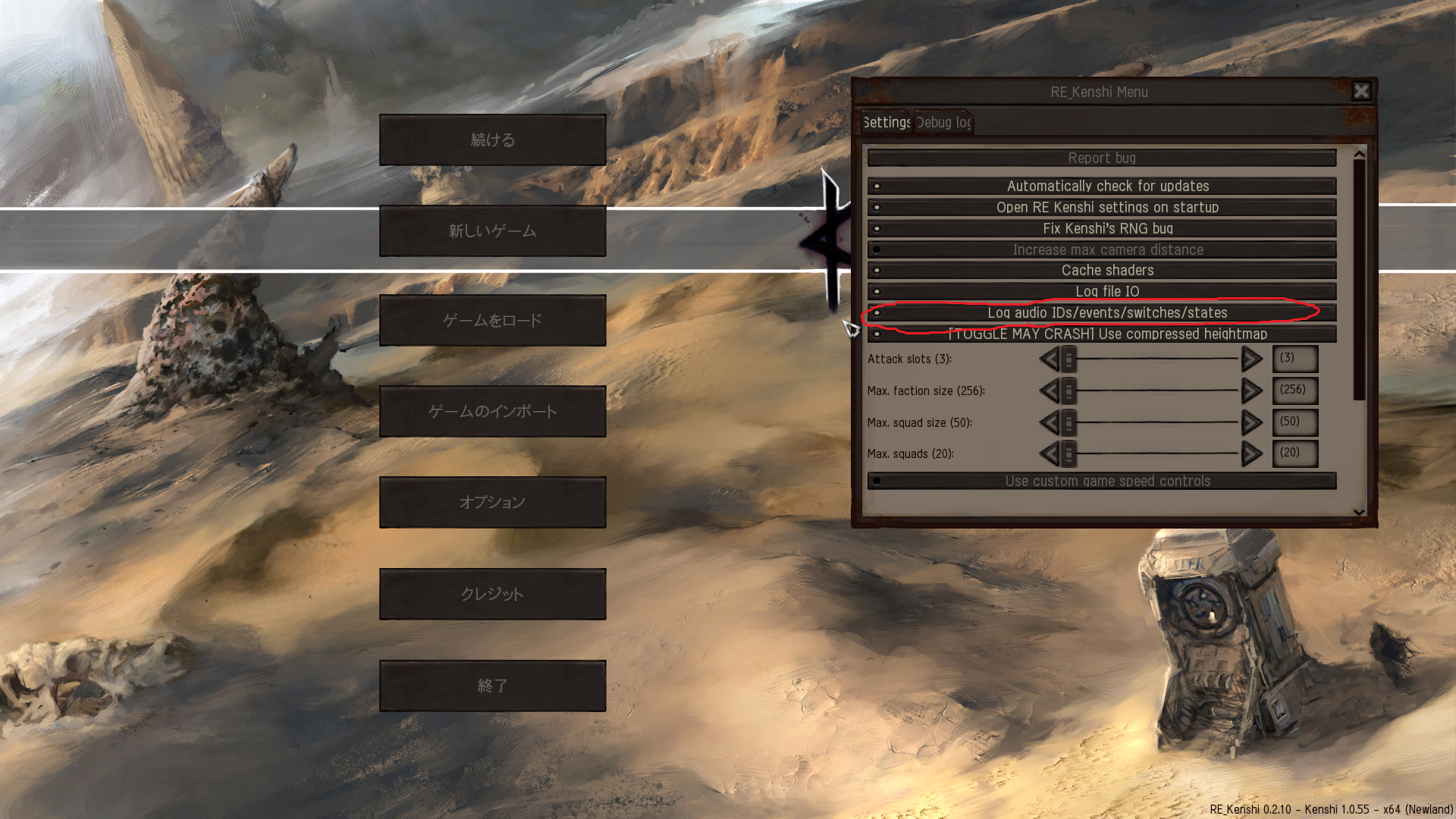
RE_Kenshi Menuが出現しない場合やウィンドウを消してしまった場合は、[オプション]→[MOD]→[RE_Kenshi settings]より再度出現させることができます。
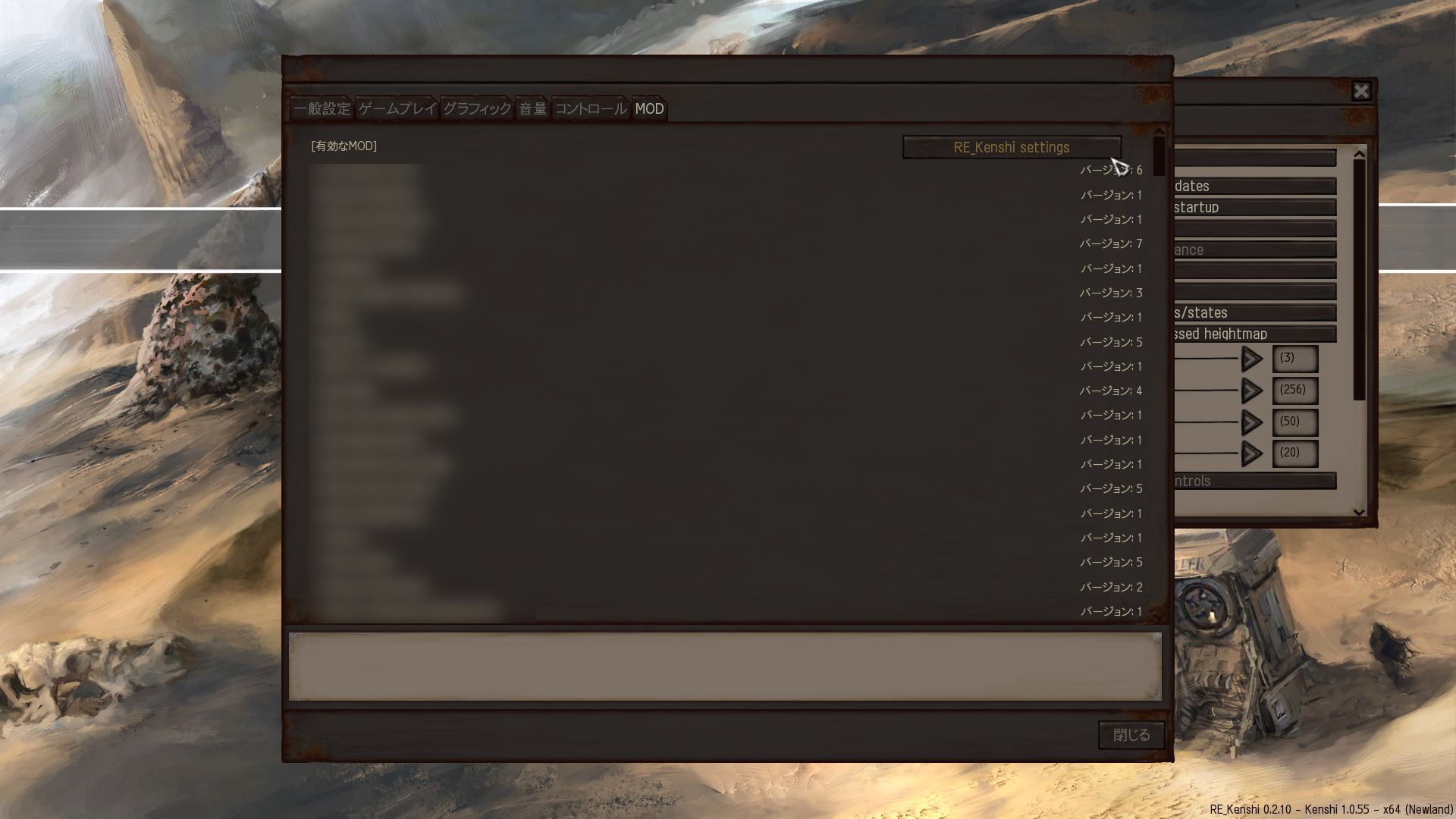
[Log audio IDs/events/switches/states]にチェックが入っている状態だと、そのゲーム内で初めてサウンドが再生されたタイミングでRE_Kenshi MenuのDebug logタブにサウンドイベント名が出力されます。
タイトル画面でマウスカーソルを各ボタンの上に置いたときの音のサウンドイベント名が "Hover" 、クリックしたときの音が "General_Click" 、ニューゲームやロードをした時の「ジャキイィィィン」というような音が "Create_or_Load_Game" であることがわかります。
ログ内のEvent: 以降の文字列です。

Debug logタブを見ながらゲーム内で目的の音が再生されるまで進めて、サウンドイベント名を同定しましょう。
隠密など、任意のタイミングで発動でき、NPCに勝手に再生されることもない音は同定しやすいです。
サウンドイベント名を取得したら、以降はRE_Kenshi Wikiのやり方通りに進めることができます。
RE_KenshiのデバッグログはKenshiのインストールフォルダ内に RE_Kenshi_log.txt で出力されています。
このログはゲーム起動のたびに上書きされるので、いい感じにサウンドイベント名を取得できたログは別途保存しておきましょう。
FCSでの設定とサウンドイベントの追加
FCSのAnimation Eventアイテムを編集することで特定のアニメーションのサウンドを編集・追加できることが判明しています。
Animation Eventアイテムを追加できるオブジェクトタイプはANIMATION、ANIMAL_ANIMTION、COMBAT_TECHNIQUEです(他にもあったかも)。
例としてバニラの刀モーションの二段切りのサウンドを編集し、初撃と二撃目にそれぞれ別々のサウンドを追加します。
準備として、合成音声ソフトを用いて「にだん!」というセリフと「ぎり!」というセリフの音声ファイルを用意しました。
Animation Eventアイテムを新規作成し、Audioのeventに固有の名前を設定します。
ここで設定した名前をWwiseでも使います。他のイベント名と被らないようにしましょう。
Combat Techniquesアイテムのうち、Downward comboが今回編集する二段切りアニメーションです。
右側のeventsからAttackとAttack 2を削除し、先ほど作成した2つのAnimation Eventを代わりに設定します。
アイテム名の右の数値は、サウンドイベントが発生するフレーム数と思われます。削除したAttackとAttac 2の数字をそのまま入力します。
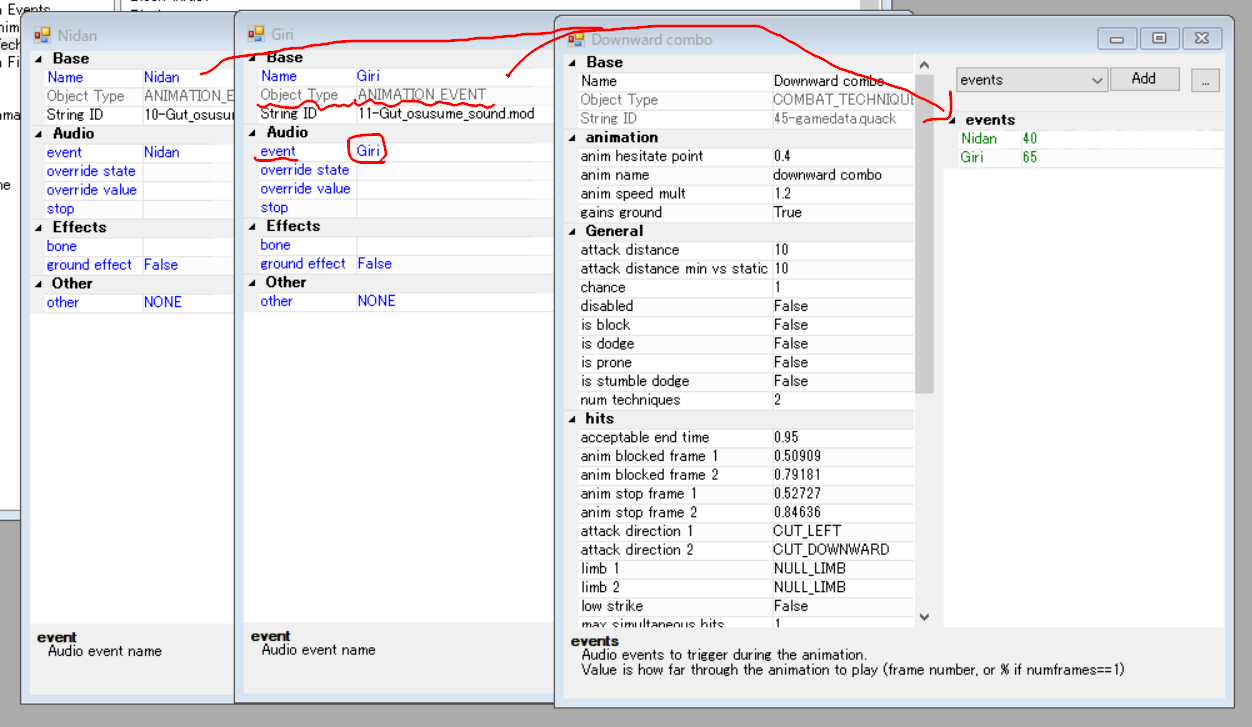
Wwiseを開き、eventで入力した名前と同じ名前でイベントを作ります。
以降の操作はRE_Kenshi Wikiでのやり方と同じです。
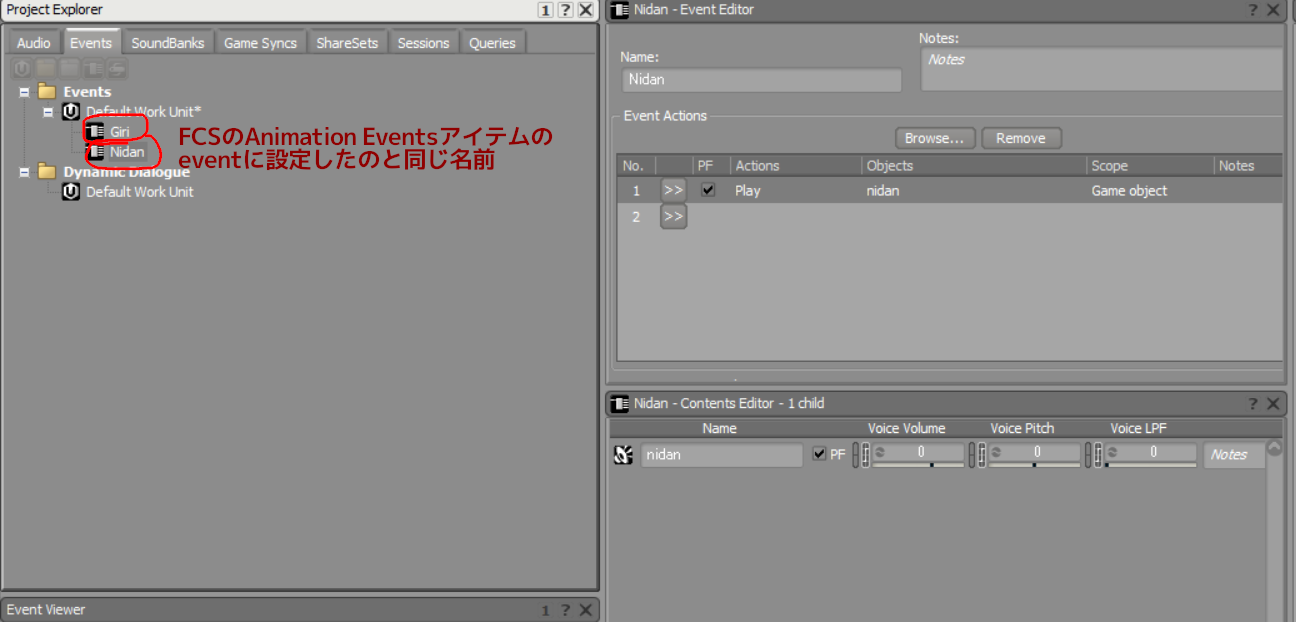
今回の成功例では、刀の二段切りモーション時、初撃で「にだん!」二撃目で「ぎり!」と合成音声のセリフを喋らせることができました。
武器モーションに限らず、家具使用時や待機モーションなど、おおよそのアニメーションにはこのようにサウンドを追加できると思われます。
また追加するサウンドもセリフに限らず、アイディア次第で様々なサウンドを追加できるでしょう。
サウンド素材の取り扱いには規約の確認などご注意ください。
既存のアニメーションにサウンドを追加したい場合、そのアニメーションの総フレーム数が1(静止アニメーション)だと毎フレーム常にサウンドが再生され続けるのでうまくいきません。
その場合はblenderを用いてそのアニメーションを編集しフレーム数を増やすことで対応できます。
またFCSの設定項目のうちplay speedを調整して、サウンドが再生されるアニメーションのフレームに到達する頻度を調整できる場合もあります。
サウンド音量のカメラ距離による減衰設定
この設定をしないとカスタムサウンドがかなりうるさく感じられます。
Audioタブから設定したいサウンドを選択し、Sound Property EditorのPositioningタブを開きます。
3Dを選択し、Attenuationの [>>] から New... を選択し任意の名前を付け、Edit...を選択しAttenuation Editorを開きます。
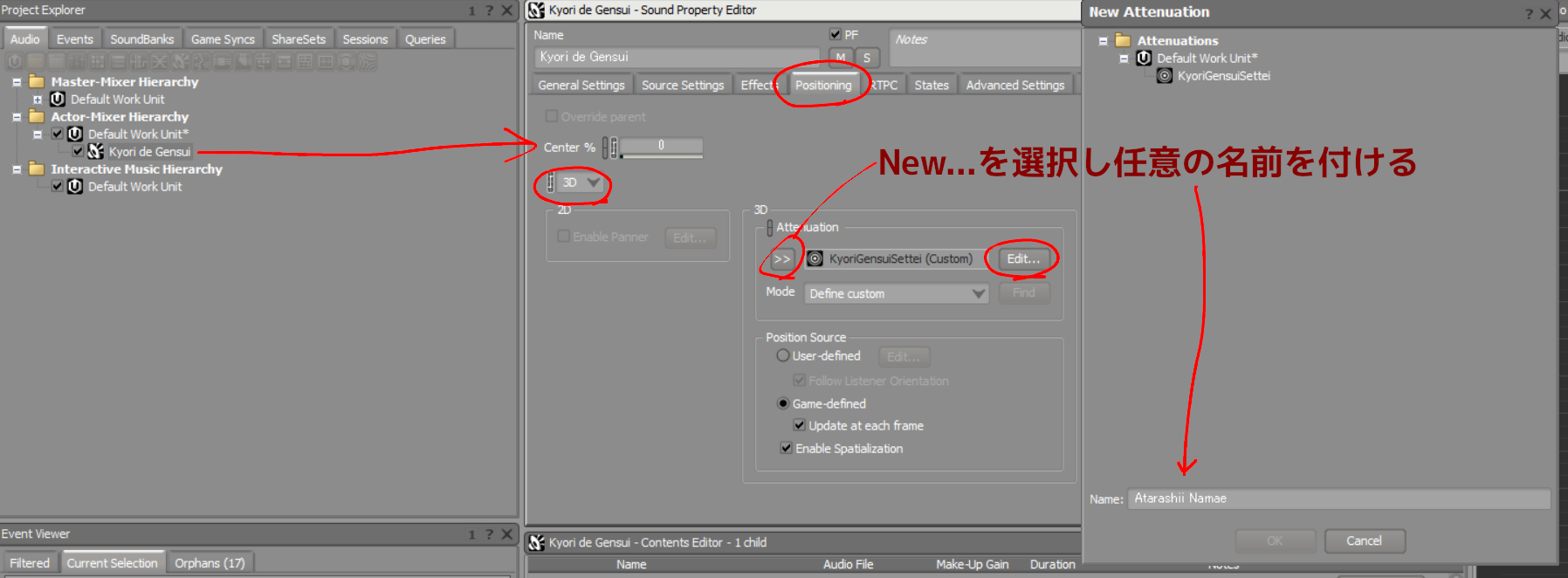
(ModeとPosition Sourceは設定しだいでより高度なことができそうですが未調査です。画像の通りにしてください。)
Attenuation Editorでは各プロパティの距離とかかり具合の曲線を設定できます。
基本的にはデフォルトのOutput Bus volumeが右肩下がりの直線にまましておいても良い感じになります。
また右下のMax distanceで最大距離(横軸の長さ)を変更できます。
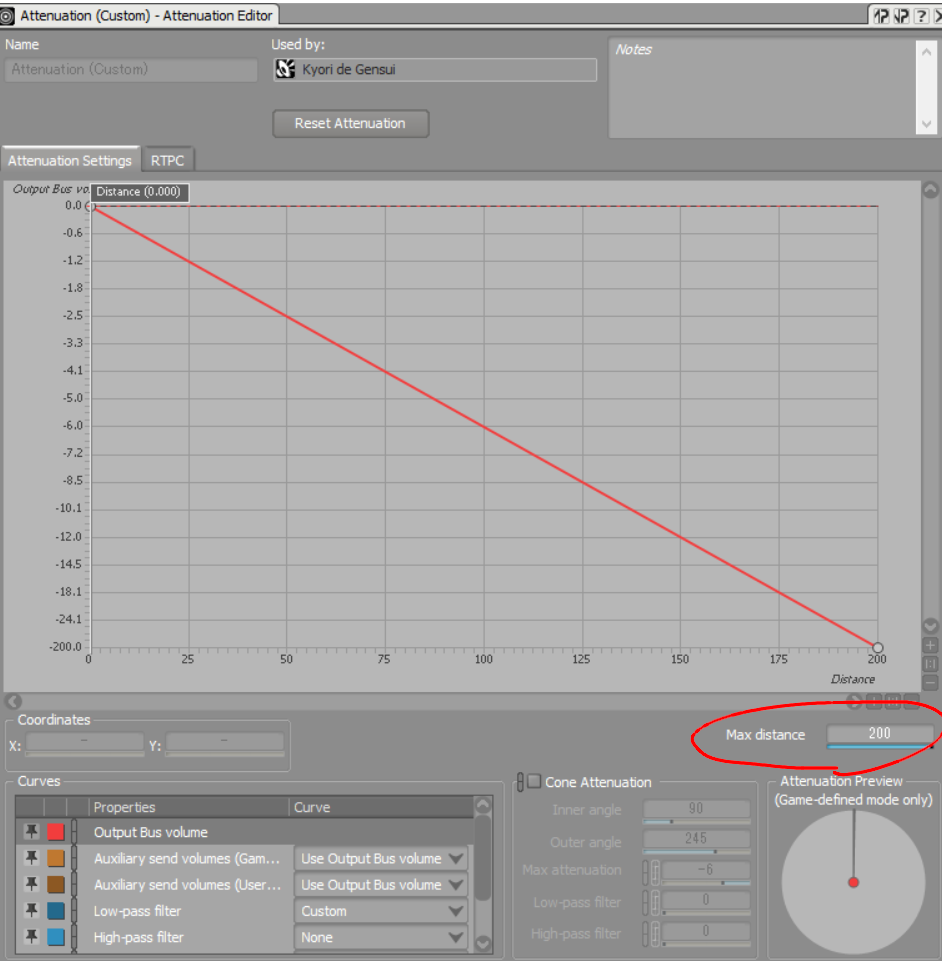
曲線上を右クリックでカーブの種類を変更でき、ダブルクリックでポイントを追加できます。
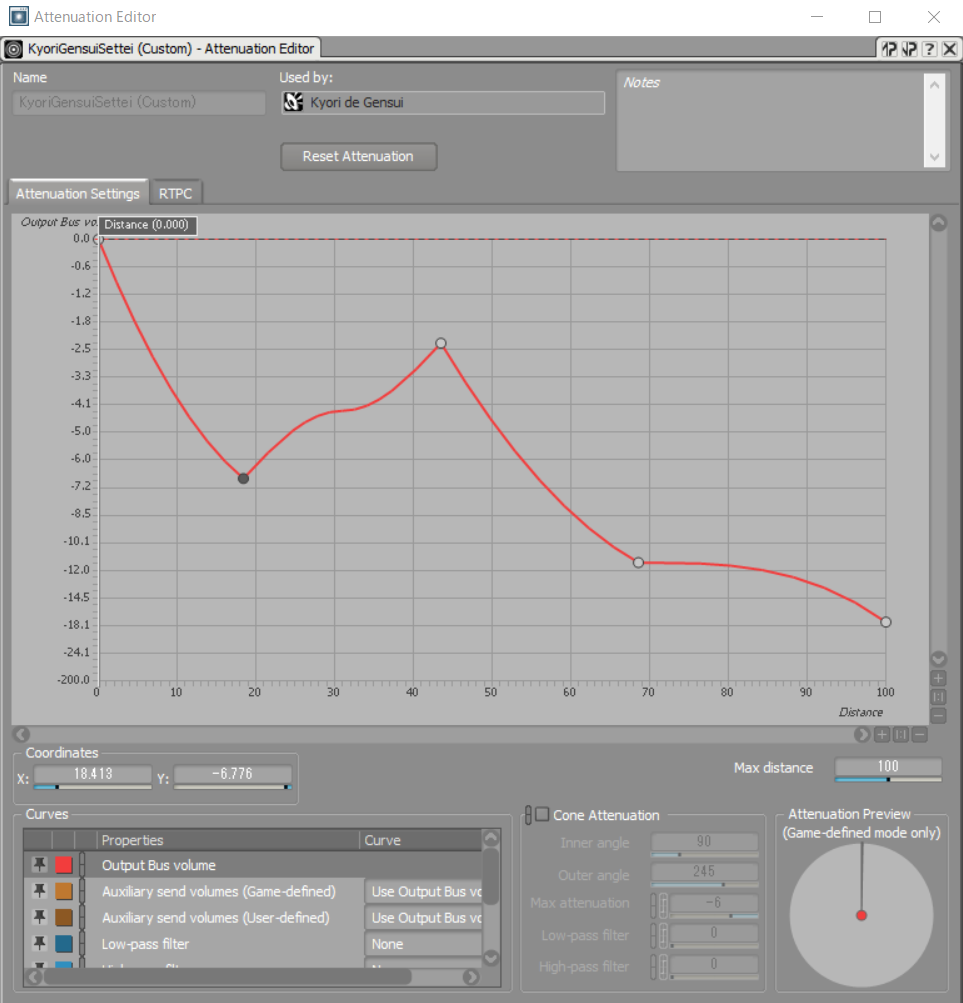
左下の各プロパティのうち、Low-pass filterは設定しておくとサウンド発生源からカメラが遠ざかるほど自然とサウンドをくぐもらせることができます。Output Bus volumeだけより良い感じになりやすいです。
Low-pass filterの曲線は「距離が遠ざかることに対するかかり具合」なので右肩上がりになります。
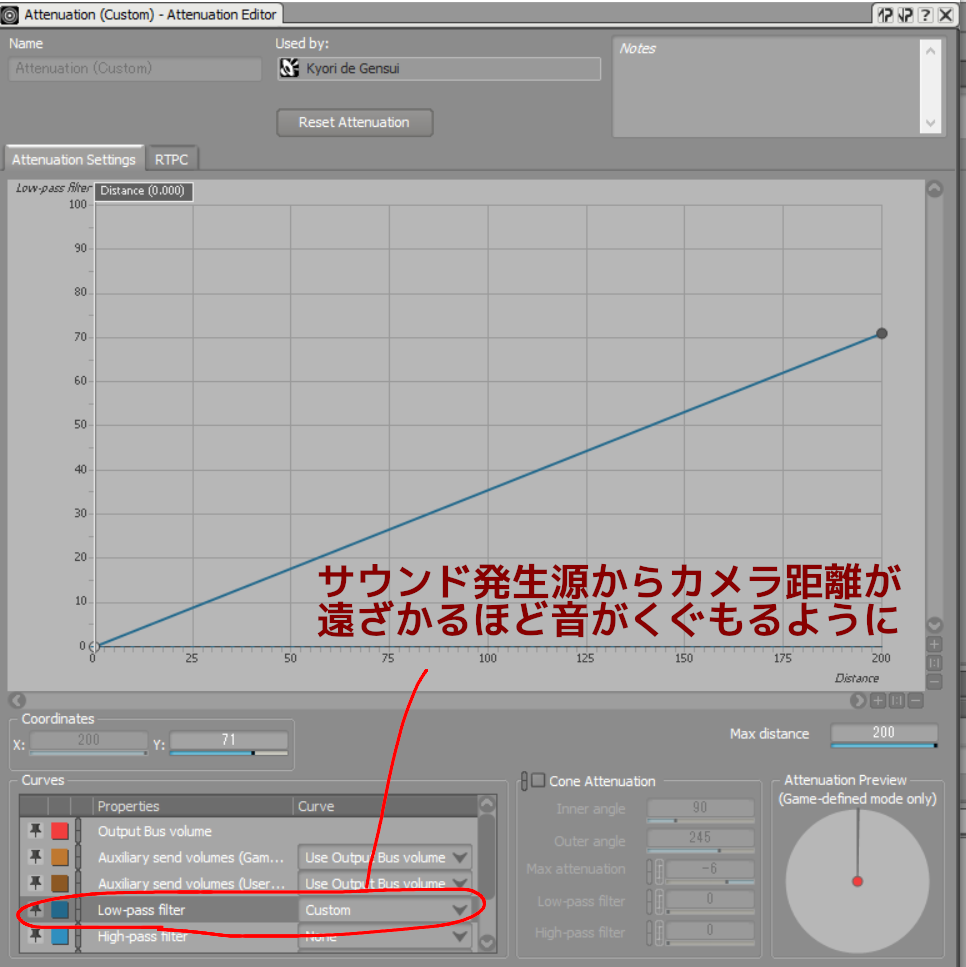
ローパスがどれくらいかかるとどう聞こえるのかは、Sound Property Editorに戻り、General SettingsタブでLow-pass filterを適当に上げてみると簡易的に確かめることができます。
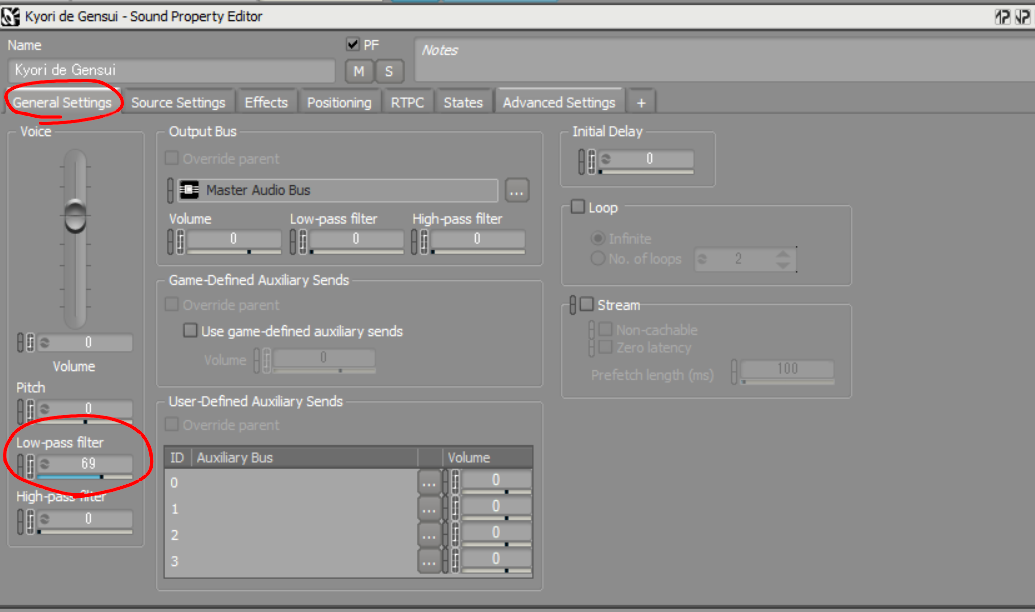
Switchの設定
いくつかのサウンドイベントは、そのサウンドが発生した際の条件に応じて再生するサウンドを変更する設定がなされています。
この設定をSwitch スイッチと呼びます。
人型キャラクターの被弾時のボイスはイベント名 "VO_Get_Hit" ですが、さらに被弾した種族や性別の "VO_Races" のスイッチグループによってどのサウンドを再生するかの分岐が設定されています。
かなり適当な概念図
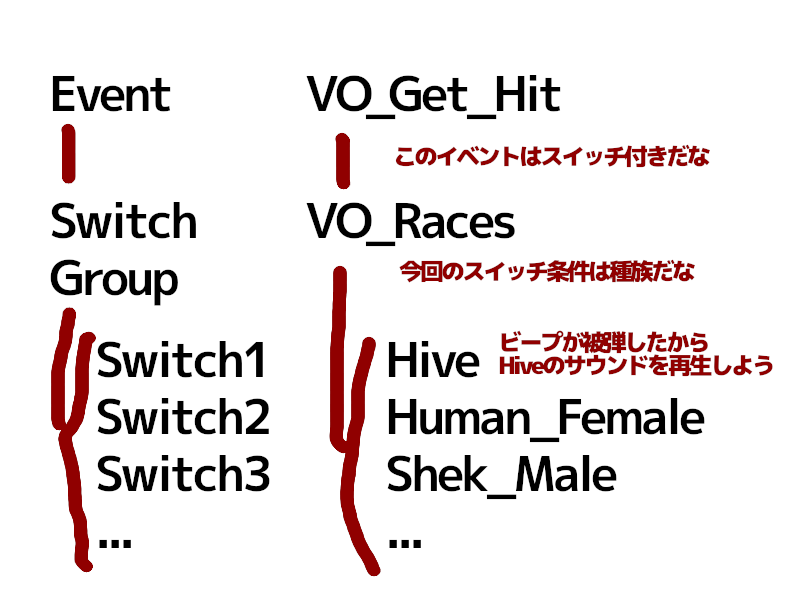
RE_KenshiのログでSwitch: XXX YYYという記述があれば、XXXがスイッチグループ名、その半角スペースを開けた隣のYYYがスイッチ名です。
Event: ZZZとSwitch: XXX YYYはログ内で離れた箇所に出力されうるので、どのイベントが何というスイッチを持っているかの把握は少々面倒です。

注意点として、RE_KenshiとWwiseを用いたサウンド編集はイベント単位で上書きや追加を行っています。
スイッチが設定されているイベントはそのスイッチグループ内のすべてのサウンド設定する必要があります。
被弾時の音声 "VO_Get_Hit" の場合、たとえばスイッチグループ内のハイブの音声だけを差し替えたイベントを作成すると、他の種族の被弾時音声が消えてしまいます。
スイッチグループ内の任意の箇所だけ変更して他はバニラのままにしたいという場合、別途バニラのサウンドバンクを展開→該当の音声ファイルを同定→スイッチグループ内に再設定をする必要があります。
バニラのサウンドバンク展開については編集中
以下編集中
被弾時の音声のスイッチ設定が上手くいったAudio設定とGame Syncs設定とEvents設定のスクリーンショットを貼っています。
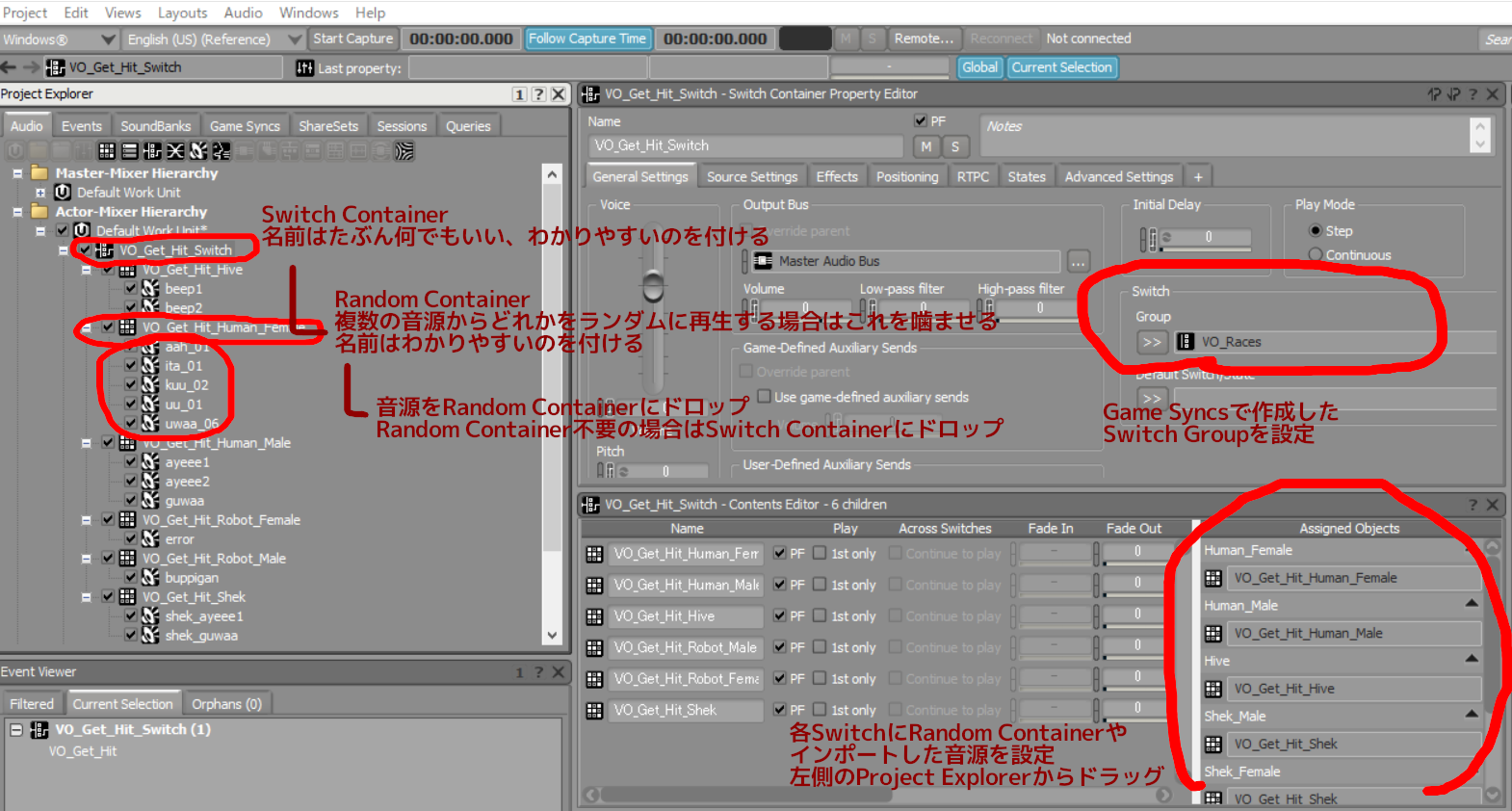
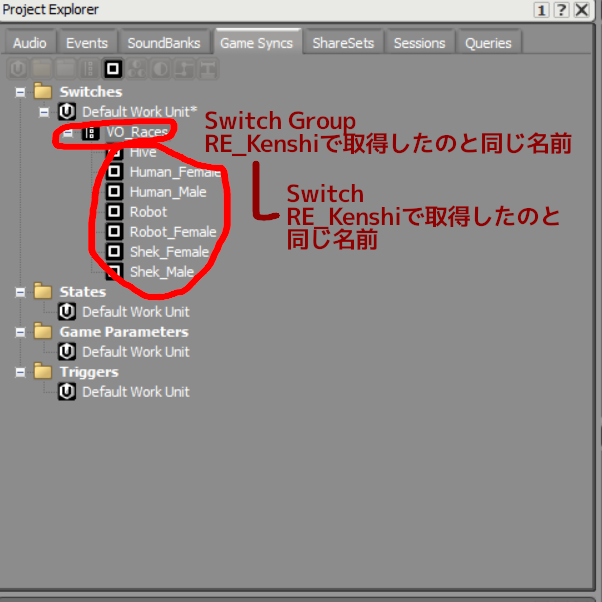
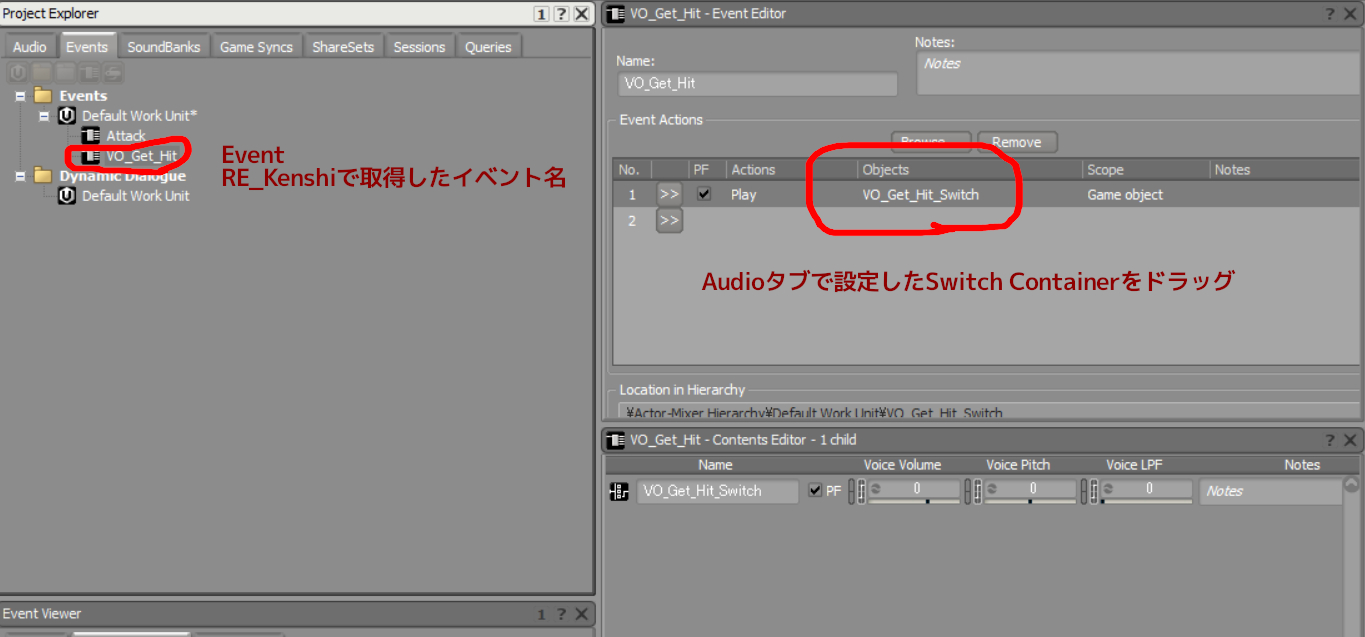
スイッチの設定はこちらのページが大いに参考になりました。
Unity & Wwiseで足音を付ける Wwise編 - OtObOxのブログ
https://otobox.hatenablog.com/entry/2020/01/16/192906
サウンドイベント名リスト
| イベント名 | スイッチグループ | イベント内容 | 備考 |
| Boot_Up_Game | タイトル画面で再生されるメインテーマ | WwiseでLoop設定をしただけだと、ゲーム開始後も止まらず流れ続ける。 | |
| Hover | タイトル画面でマウスカーソルをボタンの上に置いた時の音 | ||
| General_Click | ボタンをクリックした時の音 | ||
| Create_or_Load_Game | ニューゲームやロードをした時の音 | ||
| Create_Character | キャラクタークリエイト画面を終了した時の音 | ||
| Pause_Game | 一時停止をした時の音 | ||
| Resume_Game | 一時停止を解除した時の音 | ||
| Right_Click | 右クリックでキャラクターの移動場所や行動を指示した時の音 | 地図上を右クリックして移動指示をした時は再生されない。 | |
| Attack | 攻撃時の風切り音 | 武器に限らず動物の攻撃もこのイベント名。 | |
| Map_Open | 地図を開いた時の音 | ||
| Map_Close | 地図を閉じた時の音 | ||
| Tab | 地図や勢力などのウィンドウでタブを切り替えた時の音 | ||
| Inventory_Open | インベントリを開いた時の音 | ||
| Inventory_Close | インベントリを閉じた時の音 | ||
| Item_Lift | Inventory_Items | インベントリでアイテムを掴んだ時の音 | |
| Initiate_Conversation | 会話を開始した時の音 | ||
| Dialogue_Choice | Dialogue_Choice | 会話中、会話を進めるたびごとの音 | |
| Building_Click | Building_Click | 建物や家具をクリックした時の音 | |
| VO_Get_Hit | VO_Races | 人型種族の被弾時の音声 | |
| VO_Creature_Take_Damage | Creature_VO | 動物の被弾時の鳴き声 | |
スイッチリスト
| スイッチグループ | スイッチ | 備考 | |
| Inventory_Items | Fabric Food Luxury Kits Rum ほか | FCSのinventory soundと同名になる模様。 | |
| Dialogue_Choice | Continue_Conversation | Continue_Conversationは会話終了時にも再生される。 | |
| Building_Click | Bed House Wind_Generator ほか | FCSのselect soundと同名になる模様。 | |
| VO_Races | HIve Human_Female Human_Male Robot Robot_Female Shek_Female Shek_Male | FCSのRace内のAudio soundsで判定されている模様。 たとえばsoundsがHUMANかつキャラが男性ならHuman_Maleが再生される。 | |
| Creature_VO | Dog Goat Gar ほか | Duckなど未使用の種族も使えそう。 | |
調査中
この表をやがて埋めたいです
参考 サウンド変更を加えているmod
(Beta) Project Kathun - A Kenshi Star Wars Mod
https://steamcommunity.com/sharedfiles/filedetails/?id=2840444811
British Soldiers
https://steamcommunity.com/sharedfiles/filedetails/?id=2968968078
編集者向け
どなたでも情報の追記・修正は大歓迎いたします。
このページの累積ビュー数:
60099
今日:
3
昨日:
37
コメント
最新を表示する
NG表示方式
NGID一覧